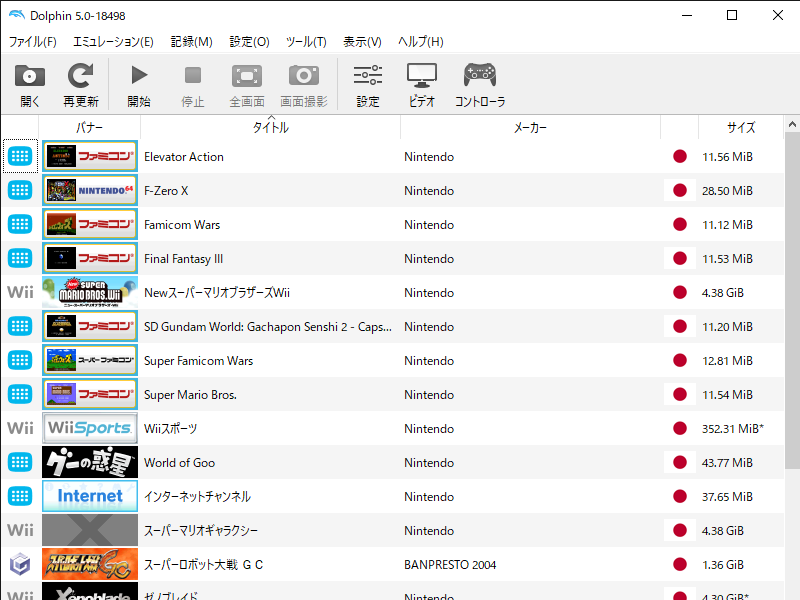前回までの内容でWiiとゲームキューブのソフトの吸い出し方法について解説したので今回は吸い出したデータの活用について解説します
実際の解説の前にこの吸い出しソフトを利用している海外の方々はこれをどう使っているのかを解説します
前回までの流れを読んでいる方には想像つくと思いますが私個人の利用方法はパソコン上でエミュレーターを使って遊ぶのですが、ある情報に注目すると海外ではWii本体を使って遊ぶのが主流かもしれないことがわかります
じゃあどんな使い方かというとWiiにUSB接続の外付けドライブを繋げてその中に吸い出したデータを入れてそこからゲームをプレイしているらしいのです。
イメージとしてはレトロフリークのようにソフトをインストールして、その後で遊ぶ場合はインストールデータを使用しているようです
理由はよくわかりませんがエミュレーターに互換性の問題がある場合本体を使えば完全回避可能ですしエミュレーターを使うとコントローラーの接続が他の機種に比べて別格の面倒さなので便利さで本体で遊んでいるのかもしれません
あと個人的にバックアップを用意して遊ぶ分には違法になる状況が少ないってこともあるかもしれません、まあこれは日本的考えかもしれません
なんで私はそういう風に見えたかというと各種ツールのダウンロード数でUSB接続ドライバーが1番多かったからです
ですが今回はわたし所有のUSB外付けドライブが先日故障してしまったので試す機材が用意出来ない関係で先ほどの説明Wiiのレトロフリーク化計画?は先延ばしになります
そもそもWiiのエミュレーターを使えるようにするにはいくつかのひっかかりポイントがあったので今回はそれを解説します
エミュレーターの設定方法
ここではドルフィンを使った場合の各種設定方法を解説します。
ドルフィンの実行に必要なパソコンのスペック等はこちらを参照してください。
ダウンロードはこちら
インストール作業は必要無くダウンロードしたファイルの中の実行ファイルDolphin.exeを起動するだけです。
起動画面はこんな感じです。
ゲームの起動のためのファイル指定は左上の開くから行います。ドルフィンにファイルを入れているフォルダごとドロップするとドルフィンのトップメニューに追加されるので便利です。
何も設定していない状態だとキーボードとマウスでコントローラーの代用をするように設定されているのでプレイしにくいですが起動は出来るはずなので起動して起動画面を確認しましょう。
Wiiリモコンの接続
現代のパソコンはBluetoothが搭載されていることが多いのでこれを利用してWiiリモコンをPCに接続することが出来ます。Bluetoothアダプタ無いかあるいは規格が古い場合、又は私のようにPCを輸入して日本規格では無い場合は外付けのBluetoothアダプタでも接続出来ます、現在は新品でも2000円程度で購入可能なので現役のPCならほとんどWiiリモコンを接続可能と言えるでしょう。
まずはPCにBluetoothでWiiリモコンを接続します。
Windowsボタン>設定>デバイス>設定関連のデバイスとプリンター
Wiiリモコンの1ボタンと2ボタン同時押し又は電池ケース内部の赤いボタンを押す
パスコードを要求されますが入力せず次へ
しばらく待つとデバイス一覧にNintendo RVL-CNT-01が追加されます。
このままではドルフィンで使えないのでドルフィンでも設定します。右上付近になるコントローラーボタンを押してコントローラー設定画面を出します。
WiiのBluetoothアダプタをエミュレートを押してWiiリモコン1のドロップダウンメニューから実機Wiiリモコンを接続を設定実機Wiiリモコンをエミュレートされたコントローラとして扱うをクリック、その下の再更新をクリック>もう一度1ボタン2ボタン同時押し
成功の場合リモコン1として接続した場合Wiiリモコンの下にある4つの四角ランプの左端が点灯したままになります。
2台目以降のWiiリモコンも同じ方法で接続出来ます。PC接続は全く同じ種類のアダプタが複数接続可能です。
2台目をドルフィンに接続する場合WiiリモコンのBluetoothアダプタを…の選択をWiiリモコン2の項目で設定します。
XBOXコントローラーの接続
恐らくドルフィンは専用アダプタを用意してゲームキューブ用コントローラーやPC用汎用コントローラー、プレイステーション用のコントローラー、Switch用も使えるはずですが私の手元にはお気に入りのXBOX用しかないのでXBOXの場合のみ解説します。基本的なやり方は似ているので応用はきくと思います。
ドルフィンのコントローラー設定からゲームキューブデバイス設定>プルダウンメニューが標準コントローラーになっていない場合標準コントローラーに設定>右の設定ボタンをクリック
その右の設定ボタンを押してコントローラー設定を開きます。
左上のプルダウンメニューから自分の使用するコントローラーを選択します。
私の場合XBOX ONEゲームコントローラーで成功しましたプレイステーション用コントローラー等他の種類を接続したい場合接続して再更新をすれば接続可能なプルダウンメニューが現れるかもしれません。
各種ボタンやスティックの設定をマウスでクリックして接続したいコントローラーのボタンを押して反応すれば接続可能だと解ります。
ゲームキューブ用のコントローラーは汎用コントローラーとはボタンやスティックの位置が若干違うので実際に使ってみて違和感があれば使いやすいようにボタンを設定しなおすといいと思います。
嫌がらせ対策
エミュレーターの使用は過去にそれを利用した人の違法ダウンロードが原因でエミュレーターを使っているだけで違法行為をしていると批判してくる無知な人が現れることがあると思います。
それに対して上手く対応しないと現代では炎上の危険はあると思います。
対策として配信等でエミュレーターを利用するなら購入の証拠を提示しておけばそういう無知な方々からの批判は回避しやすくなるでしょう。私は最近購入した時のレシートを保管しておいて事前にTwitterで購入報告していたりして批判対策をしています。
一応レシートにはレジ担当者等の個人名が載っている場合があるのでそれは隠すことにしています。
エミュレーターを使った違法行為は自分が所持していないソフトの吸い出しデータを使うことになりますので人から借りたゲームで配信するだけでエミュレーター使用者の場合は犯罪者扱いされることもありえるので注意しましょう。
とにかく、自分が所持していないゲームの吸出しデータを利用することは厳禁です。過去に所持していても売却したならそこから自分のものでは無くなります。
おすすめの理由
レトロフリークの登場以降レトロゲームの動画配信は人気ジャンルになりました。
しかし、レトロフリークはそれなりに高額なので買いやすいものではありません。それと比較してWiiは本体の中古価格も安く、ソフトの値段も他のゲーム機と比較して安めになっています。ファミコンよりも圧倒的に綺麗なのに何故か本体の値段もソフトの値段もファミコンの方が高いのが現状です。この理由は流行によるものなので今後状況は変わるかもしれません。
Wiiリモコンを使ったプレイはパソコンしか使ったことのない方には新鮮な遊びをもたらすことは確実です、全世界が熱狂していた理由を体験出来るでしょう、それを比較的安価で出来るなんてこんな素晴らしいことはありません。
ある程度の手間はありますが最新のゲームソフト1本分の値段としては信じられないほど新鮮な体験が得られるでしょう。